Erkennungen optimieren
Mit der Erkennungsoptimierung können Sie das Rauschen reduzieren und kritische Erkennungen, die sofortige Aufmerksamkeit erfordern, sichtbar machen.
Es gibt zwei Möglichkeiten, Erkennungen zu optimieren: Sie können Optimierungsparameter hinzufügen, die verhindern, dass Erkennungen jemals generiert werden, oder Sie können Optimierungsregeln erstellen, die bestehende Erkennungen basierend auf Erkennungstyp, Teilnehmern oder Erkennungseigenschaften verbergen.
Parameter abstimmen
Mithilfe von Optimierungsparametern können Sie bekannte und vertrauenswürdige Domänen, DNS-Server und HTTP CONNECT-Ziele angeben, die keine Erkennung generieren sollen. Sie können auch Tuning-Parameter aktivieren, die häufige und redundante Erkennungen im Zusammenhang mit Gateway-Geräten und Tor-Knoten unterdrücken.
Die Tuning-Parameter werden über das verwaltet Parameter abstimmen Seite und vertrauenswürdige Domänen werden von der Seite Network Locations aus verwaltet.
Tuning-Regeln
Mit Optimierungsregeln können Sie Kriterien angeben, die generierte Erkennungen verbergen, die jedoch nur einen geringen Wert haben und keine Aufmerksamkeit erfordern.
| Hinweis: | Optimierungsregeln verbergen möglicherweise bestimmte Erkennungen nicht, wenn auf Ihren Paketsensoren nicht dieselbe Firmware-Version wie auf Ihrer Konsole ausgeführt wird. |
- Versteckte Erkennungen führen nicht dazu, dass entsprechende Auslöser und Warnungen ausgeführt werden, solange die Regel aktiviert ist.
- Versteckte Entdeckungen werden in Diagrammen nicht als Erkennungsmarkierungen angezeigt.
- Versteckte Entdeckungen werden nicht auf Aktivitätskarten angezeigt, aber versteckte Teilnehmer werden auf Ermittlungskarten angezeigt.
- Versteckte Erkennungen werden nicht in der Anzahl der Entdeckungen auf verwandten Seiten angezeigt, z. B. auf der Seite „Geräteübersicht" oder der Seite „Aktivität".
- Versteckte Entdeckungen und Teilnehmer erscheinen nicht im Executive Report.
- Versteckte Erkennungen sind nicht in E-Mail- und Webhook-Benachrichtigungen enthalten.
| Hinweis: | Wenn Sie keine Erkennungsmarkierungen für Erkennungen sehen, bestätigen Sie, dass Erkennungsmarker wurden nicht deaktiviert. |
Optimierte Vorgehensweisen
Es ist besser, einen einzelnen Parameter oder eine Regel zu erstellen, die umfassender ist, als mehrere sich überschneidende Parameter und Regeln zu erstellen.
- Fügen Sie zunächst Optimierungsparameter hinzu, um Erkennungen zu vermeiden, an denen bekannte oder vertrauenswürdige Agenten beteiligt sind. Lesen Sie unbedingt die Tuning-Parameter und Netzwerkstandorte Seiten für bestehende Parameter, um Redundanz zu vermeiden.
- Stellen Sie fest, ob Sie alle Erkennungen für einen bestimmten Teilnehmer, z. B. einen Schwachstellenscanner, verbergen möchten, und wählen Sie Alle Erkennungsarten. Wenn Sie sich nach Geräterolle verstecken möchten, erhöhen Sie den Bereich auf Gerätegruppe.
-
Wenn ein IP-Adresse oder CIDR-Block ist in der Dropdownliste Täter oder Opfer ausgewählt. Fügen Sie Einträge zur Liste im Feld IP-Adressen hinzu oder entfernen Sie sie, um den Geltungsbereich der Optimierungsregel zu erweitern oder zu reduzieren.
-
Standardmäßig laufen Optimierungsregeln nach 8 Stunden ab. Sie können eine andere Ablaufzeit aus der Dropdownliste auswählen oder eine neue Ablaufzeit auswählen, nachdem Sie eine abgelaufene Regel erneut aktiviert haben, aus der Tuning-Regeln Seite.
- Das ExtraHop-System löscht automatisch Erkennungen, die seit dem Startzeitpunkt der Erkennung 21 Tage lang auf dem System waren, die nicht andauern und die versteckt sind. Wenn eine neu erstellte oder bearbeitete Optimierungsregel eine Erkennung verbirgt, die diesen Kriterien entspricht, wird die betroffene Erkennung 48 Stunden lang nicht gelöscht.
-
Wenn Sie beim Hinzufügen einer Optimierungsregel ein Gerät identifizieren, das nicht korrekt klassifiziert ist, können Sie Ändern Sie die Geräterolle.
-
Bestimmte Erkennungen erfordern möglicherweise eine genaue Optimierungsregel, die auf einer bestimmten Eigenschaft der Erkennung basiert. Klicken Sie unter der Überschrift Eigenschaft auf das Kontrollkästchen neben einer Eigenschaft, um einen Wert oder einen regulären Ausdruck anzugeben und Kriterien für eine gezielte Optimierungsregel hinzuzufügen.
- Wenden Sie das an Versteckt Statusfilter für Erkennungen Seite zum Anzeigen von Erkennungen, die derzeit versteckt durch Tuning-Regeln.
Erfahren Sie, wie Unterdrücken Sie Erkennungen mit Optimierungsparametern und Erkennungen mit Optimierungsregeln ausblenden.
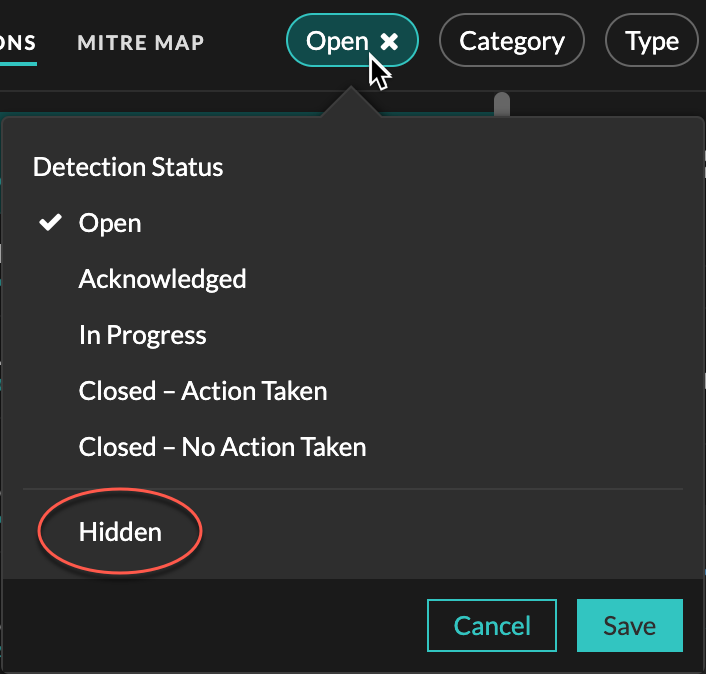
Danke für deine Rückmeldung. Dürfen wir Sie kontaktieren, um weitere Fragen zu stellen?